

يمكنك حفظ البيانات التي تم مسحها ضوئيًا على محرك فلاش USB باستخدام لوحة التشغيل الخاصة بالجهاز.
 هام
هاملا تقم بإزالة محرك فلاش USB من الجهاز في الحالات التالية:
عندما يكون المسح الضوئي قيد التنفيذ
قبل حفظ البيانات التي تم مسحها ضوئيًا
لدواعي السلامة، نوصي بعمل نسخة احتياطية من البيانات التي تم مسحها ضوئيًا والمحفوظة على محرك فلاش USB على وسيط آخر بصفة دورية لتجنب الحوادث غير المتوقعة.
ولا نتحمل أية مسئولية عن الأضرار أو فقد البيانات التي تحدث لأي سبب من الأسباب حتى إذا كان ذلك خلال مدة الضمان.
تأكد من تشغيل الجهاز.
قم بتركيب محرك فلاش USB في منفذ محرك فلاش USB.
اضغط على الزر مسح ضوئي (SCAN).
يتم عرض شاشة Scan menu.
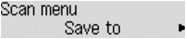
 ملاحظة
ملاحظةإذا تم عرض شاشة الاستعداد للمسح الضوئي الخاصة بإرسال البيانات إلى جهاز كمبيوتر متصل من خلال USB على شاشة LCD، فاضغط على زر القائمة (Menu) لعرض شاشة Scan menu.
استخدم الزر 
 لتحديد Save to، ثم اضغط على الزر موافق (OK).
لتحديد Save to، ثم اضغط على الزر موافق (OK).
استخدم الزر 
 لتحديد USB flash drive، ثم اضغط على الزر موافق (OK).
لتحديد USB flash drive، ثم اضغط على الزر موافق (OK).
حدد إعدادات المسح الضوئي.
حدد كل من إعدادات امسح الضوئي على الترتيب.
 ملاحظة
ملاحظةللحصول على مزيد من التفاصيل حول كل من عناصر الإعداد:
تأكد من تحديد Scan size، ثم اضغط على الزر موافق (OK).
استخدم الزر 
 لتحديد حجم المسح الضوئي، ثم اضغط على الزر موافق (OK).
لتحديد حجم المسح الضوئي، ثم اضغط على الزر موافق (OK).
تأكد من تحديد Data format، ثم اضغط على الزر موافق (OK).
استخدم الزر 
 لتحديد تنسيق البيانات، ثم اضغط على الزر موافق (OK).
لتحديد تنسيق البيانات، ثم اضغط على الزر موافق (OK).
تأكد من تحديد Scan resolution، ثم اضغط على الزر موافق (OK).
استخدم الزر 
 لتحديد دقة المسح الضوئي، ثم اضغط على الزر موافق (OK).
لتحديد دقة المسح الضوئي، ثم اضغط على الزر موافق (OK).
يتم عرض شاشة الاستعداد للمسح الضوئي، بعد الانتهاء من تحديد كافة الإعدادات.
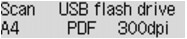
 ملاحظة
ملاحظةعند عرض شاشة Scan menu، يمكنك تحديد عنصر الإعداد من خلال الضغط على الزر 
 .
.
إذا قمت بتحديد Compact PDF للإعداد Data format، ثم الضغط على الزر موافق (OK)، فسيتم عرض شاشة الاستعداد للمسح الضوئي.
قم بتحميل المستند الأصلي على السطح الزجاجي أو في ADF.
اضغط على الزر اللون (Color) للمسح الضوئي بالألوان، أو اضغط على الزر أسود (Black) للمسح الضوئي باللونين الأسود والأبيض.
 ملاحظة
ملاحظةإذا لم يتم تحميل النسخة الأصلية بشكل صحيح،سيتم عرض رسالة علي شاشة LCD. قم بتحميل النسخة الأصلية فيالسطح الزجاجي أو في ADF وفقا لإعدادات المسح الضوئي.
إذا قمت بتحميل النسخة الأصلية في ADF:
يبدأ الجهاز في المسح الضوئي ويتم حفظ البيانات التي تم مسحها ضوئيًا على محرك فلاش USB.
إذا قمت بتحميل المستند الأصلي على السطح الزجاجي:
عند تحديد JPEG للإعداد Data format، يبدأ الجهاز في إجراء المسح الضوئي ويتم حفظ البيانات التي تم مسحها ضوئيًا على محرك فلاش USB.
عند تحديد تنسيق خلاف PDF أو Compact PDF للإعداد Data format، يتم عرض شاشة التأكيد لتسألك عن رغبتك في متابعة المسح الضوئي بعد اكتماله.
ومن ثم يتيح لك تحديد Yes والضغط على الزر موافق (OK)، المسح الضوئي للمستندات الأصلية بشكل مستمر. قم بتحميل المستند التالي على السطح الزجاجي وابدأ إجراء المسح الضوئي.
وبتحديد No والضغط على الزر موافق (OK)، تكون عملية المسح الضوئي قد اكتملت ويتم حفظ البيانات على محرك فلاش USB في ملف PDF واحد.
عند إجراء مسح ضوئي للنسخة الأصلية، ستتمكن من حفظ ما يصل إلي 100 صفحة من الصور في ملف PDF واحد.
قم بإزالة المستند الأصلي الموجود على السطح الزجاجي أو من فتحة إخراج المستندات بعد الانتهاء من المسح الضوئي.
 ملاحظة
ملاحظةإذا امتلأ محرك فلاش USB عندما يكون المسح الضوئي للصور قيد التنفيذ، فلا يمكن حفظ أية صور غير الصور التي تم مسحها ضوئيًا بالفعل.
يمكنك حفظ ما يصل إلى 2000 ملف من الملفات البيانات الممسوحة ضوئيا في كل من صيغ البيانات PDF وJPEG.
ويكون اسم المجلد واسم الملف الخاصين بالبيانات التي تم مسحها ضوئيًا والمحفوظة على محرك فلاش USB كما يلي:
اسم المجلد: (امتداد الملف: PDF): CANON_SC\DOCUMENT\0001
اسم المجلد: (امتداد الملف: JPG): CANON_SC\IMAGE\0001
اسم الملف: أرقام التشغيل، تبدأ من SCN_0001
ملف بيانات:تاريخ ووقت الحفظ كما تظهر في الجهاز.
للحصول على تفاصيل حول كيفية ضبط الوقت والتاريخ:
استيراد البيانات التي تم مسحها ضوئيًا والمحفوظة على محرك فلاش USB إلى الكمبيوتر
يمكنك استيراد البيانات التي تم مسحها ضوئيًا والمحفوظة على محرك فلاش USB إلى الكمبيوتر. بعد إجراء المسح الضوئي للبيانات، قم بتوصيل محرك فلاش USB بالكمبيوتر، ثم قم باستيراد البيانات.
أعلى الصفحة |